主页 > 经验 >
Win7系统桌面回收站显示错误怎么办 Win7系统桌面回收站显示错误
Win7系统桌面回收站显示错误怎么办 Win7系统桌面回收站显示错误的解决方法 我们都知道系统桌面回收站内有文件和没文件时显示的是不一样的图标,而Win7系统下的桌面回收站显示出了问题,清空垃圾文件的时候回收站还是显示有文件的样子,不能及时刷新,遇到这个问题要如何解决呢?
原因分析:
这样的故障,是因为用户对桌面图标有过一些优化引起的。单击“还原默认值”重置桌面图标之后,图标更新的时候就发生了上述粘滞现象。重新选择一次相应的图标就差不多就可以解决这个问题。
操作方法如下:
1、鼠标右键点击桌面上空白的地方,出现右键菜单时选择“个性化”;
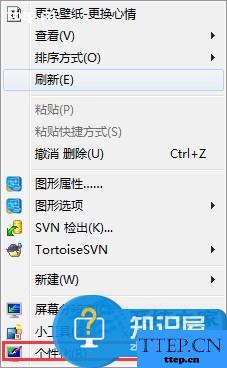
2、然后在个性化界面点击左侧的“更改桌面图标”选项;
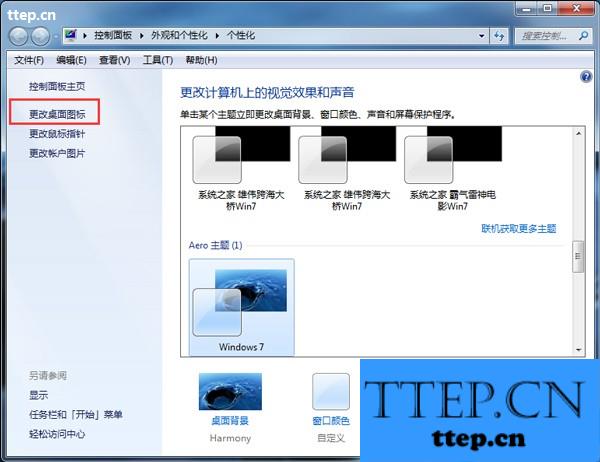
3、选择下方图标区域的 “回收站(满)”,然后点击“更改图标”按钮;
4、从图标列表中找到“回收站(满)”对应的图标,然后确定!
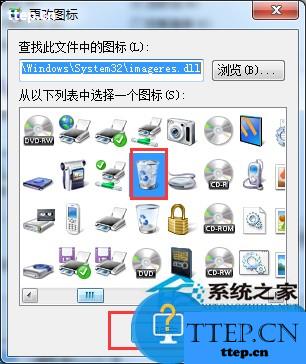
5、接下来对“回收站(空)”也做同样的操作;

6、最后,按确定按钮退出桌面图标设置界面。
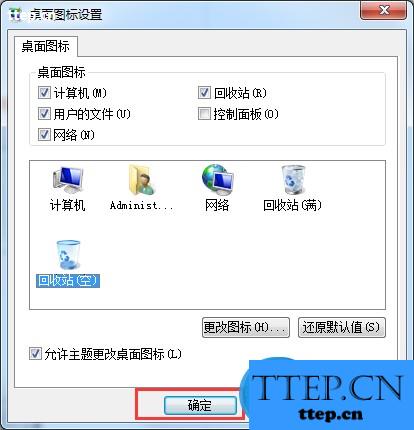
Win7系统桌面回收站的图标显示正常是非常重要的,这样能够提醒用户回收站是否有文件,并及时清理,显示错乱则失去了这个作用。
原因分析:
这样的故障,是因为用户对桌面图标有过一些优化引起的。单击“还原默认值”重置桌面图标之后,图标更新的时候就发生了上述粘滞现象。重新选择一次相应的图标就差不多就可以解决这个问题。
操作方法如下:
1、鼠标右键点击桌面上空白的地方,出现右键菜单时选择“个性化”;
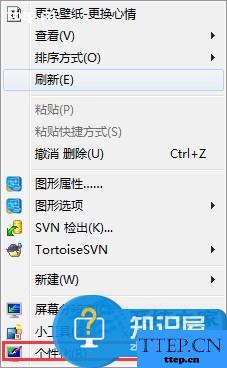
2、然后在个性化界面点击左侧的“更改桌面图标”选项;
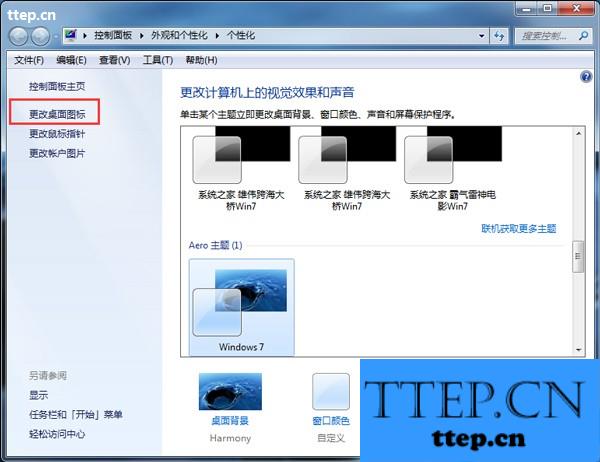
3、选择下方图标区域的 “回收站(满)”,然后点击“更改图标”按钮;
4、从图标列表中找到“回收站(满)”对应的图标,然后确定!
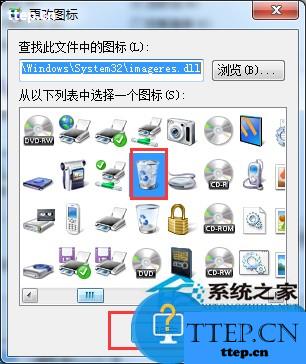
5、接下来对“回收站(空)”也做同样的操作;

6、最后,按确定按钮退出桌面图标设置界面。
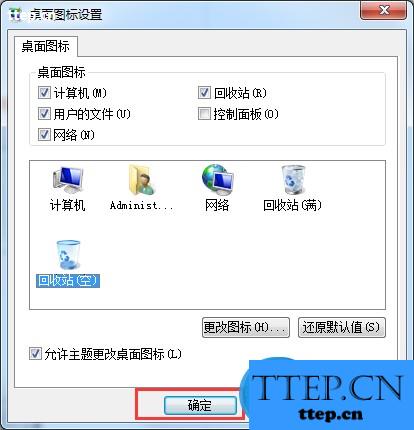
Win7系统桌面回收站的图标显示正常是非常重要的,这样能够提醒用户回收站是否有文件,并及时清理,显示错乱则失去了这个作用。
- 最近发表
- 赞助商链接
-
